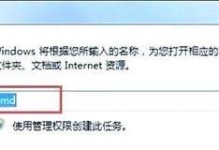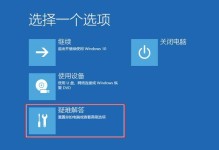随着时间的推移,电脑的性能可能会逐渐下降,运行速度变慢,甚至出现各种故障。这时候,重装系统是一个有效的解决办法。本文将介绍最简单的重装系统方法,帮助你轻松将电脑恢复到出厂状态。
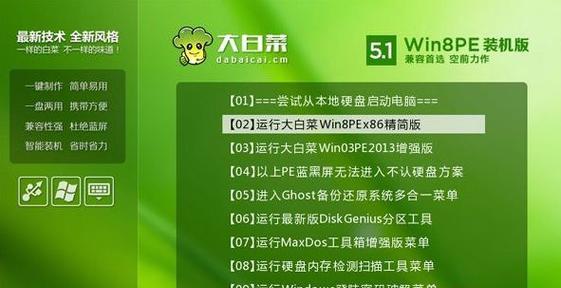
一、备份重要数据,确保数据安全
在进行系统重装之前,首先需要备份重要的个人数据,如照片、音乐、文档等。这样可以避免数据丢失的风险。可以通过使用外部硬盘、云存储等方式进行备份。
二、准备系统安装盘或U盘
在重装系统之前,需要准备一份系统安装盘或U盘。可以从官方网站下载正版镜像文件,并使用相应的工具制作成可启动盘。确保安装盘或U盘的制作正确,以免影响后续的重装过程。
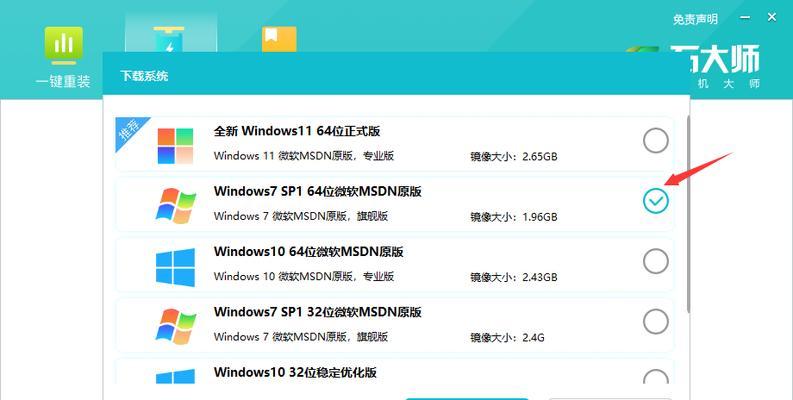
三、进入BIOS设置,调整启动顺序
重启电脑后,在开机时按下相应的按键(通常是F2、F12或Delete键)进入BIOS设置界面。在设置中找到“启动顺序”选项,将光驱或U盘设置为第一启动项,保存并退出BIOS设置。
四、选择系统安装方式
重新启动电脑后,系统安装界面会出现。根据个人需求和实际情况选择安装方式,可以选择保留个人文件和应用程序,或者清空硬盘并全新安装系统。
五、进行系统安装
在系统安装界面中,按照提示进行操作。选择合适的语言、时区等设置,然后点击“下一步”继续。接着,选择所需的系统版本,并同意用户协议。在硬盘选择界面,选择需要安装系统的分区,并点击“格式化”进行格式化操作。

六、等待系统安装
系统安装过程可能需要一段时间,根据电脑配置和系统版本的不同,安装时间会有所差异。在安装过程中,耐心等待,并根据需要进行一些个性化设置。
七、更新系统补丁和驱动程序
系统安装完成后,连接到网络后会自动检测并下载最新的系统补丁和驱动程序。这些更新可以提高系统的稳定性和安全性,建议及时安装。
八、恢复个人数据
在完成系统安装后,可以将之前备份的个人数据复制回电脑。可以将数据从外部存储设备拷贝到电脑的对应文件夹中,确保数据的完整性。
九、安装常用软件和工具
系统重装后,需要重新安装一些常用的软件和工具。可以根据个人需求,逐个下载安装。同时,也可以考虑使用软件包管理器进行批量安装,提高效率。
十、配置系统设置
在安装完成后,需要根据个人喜好进行系统设置的配置。可以调整桌面背景、屏幕分辨率、电源管理等设置,使系统更符合个人的使用习惯。
十一、安装杀毒软件和防火墙
为了保护电脑的安全,重装系统后建议立即安装杀毒软件和防火墙。这些软件可以有效防止病毒和恶意程序的攻击,保护个人隐私和电脑安全。
十二、配置自动备份
为了避免日后数据丢失的风险,建议配置自动备份功能。可以使用系统自带的备份工具或第三方软件进行设置,定期备份重要文件,以防不时之需。
十三、优化系统性能
在重装系统后,可以进行一些优化操作,提高系统性能。例如清理无用文件、关闭开机启动项、优化硬盘碎片等,可以使用系统自带的工具或第三方优化软件。
十四、保持系统更新
重装系统后,要定期检查并安装系统更新。这些更新可以修复系统漏洞、提高性能和稳定性,保持系统的安全和正常运行。
十五、重装系统的注意事项
在重装系统过程中,需要注意保证电脑充足的电量和良好的网络连接。同时,务必遵循官方指引操作,谨慎选择安装源和软件下载渠道,以免导致系统安全问题。
通过以上最简单的重装系统方法,你可以轻松将电脑恢复到出厂状态,提高电脑的性能和稳定性。重装系统可能需要花费一些时间和精力,但是它能给你一个全新的开始,让你的电脑焕发新生。记住备份数据、准备安装盘、正确设置启动顺序等关键步骤,你就能顺利完成系统重装,并享受一个更快、更流畅的电脑使用体验。